我们在平时的工作当中,经常都会在网络当中查找一些资料,但是找到资料下载的时候确实图片格式的,所以我们就需要将其转换成文字,那么win7图片怎么转换成文字呢?小编相信还是有很多小伙伴们都还不知道,别着急,接下来小编尣尐今天为大家收罗的关于win7电脑图片转换成文字的操作步骤,感兴趣的小伙伴一起随小编来看看吧。
win7相关攻略推荐:
win7电脑老是拨号上网怎么办 Windows7解决拨号上网麻烦问题
win8下怎么安装win7双系统 win8安装win7双系统方法步骤
图片转换成文字操作方法:
1、把纸质文件转换为图片格式。这里我们可以用扫瞄仪把纸张扫瞄成图片,如果没有,也没问题,用手机拍下来也行,只要拍得清楚就好。我就是用手机拍下了一本书中的第33页(看过的人应该知道是哪本书),来给大家做下示范。如图所示:
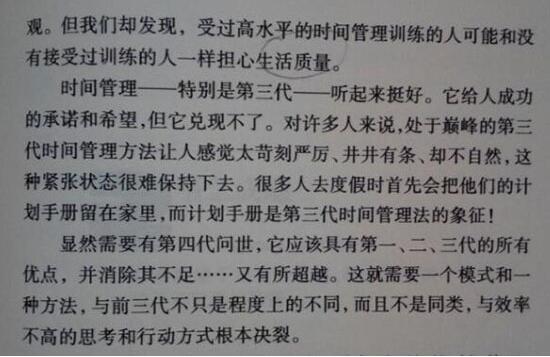
2、打开Office办公软件自带的OneNote工具。随便新建一个笔记页面,以方便我们接下来的操作。如图所示:
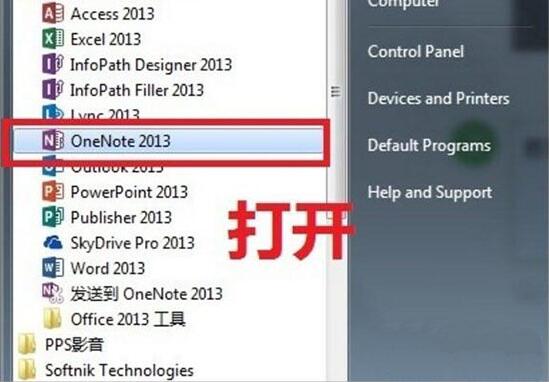
3、插入图片。在菜单栏里点击【插入】,选择插入【图片】,找到我们需要转换的图片,插入。如图所示:
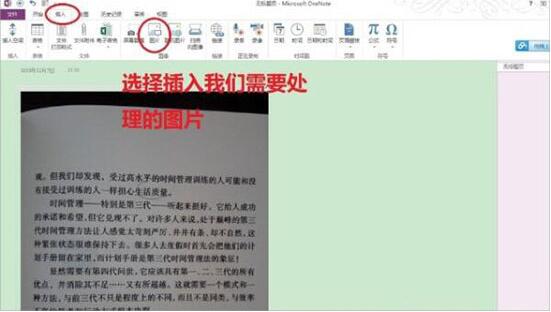
4、处理,完成。在我们插入的图片,右键,选择【复制图片中的文本】,可能提示正在转换,耐心等待一下,处理结束后,我们在右边空白处粘贴,即可把图片上的文字全部粘贴下来,这样我们就可以随意编辑了。如图所示:
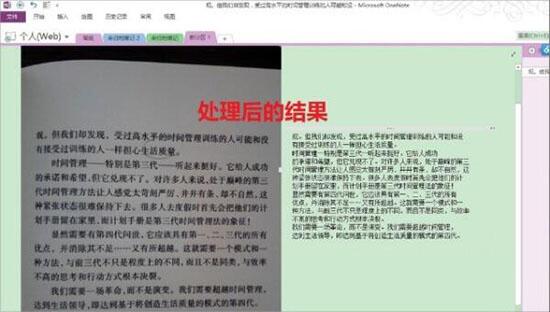
以上就是小编尣尐今天为大家收集的有关 win7电脑图片转换成文字的操作步骤的操作步骤的全部内容介绍!想要了解更多相关资讯敬请关注微侠专区,小编将为大家带来更多精彩内容。









